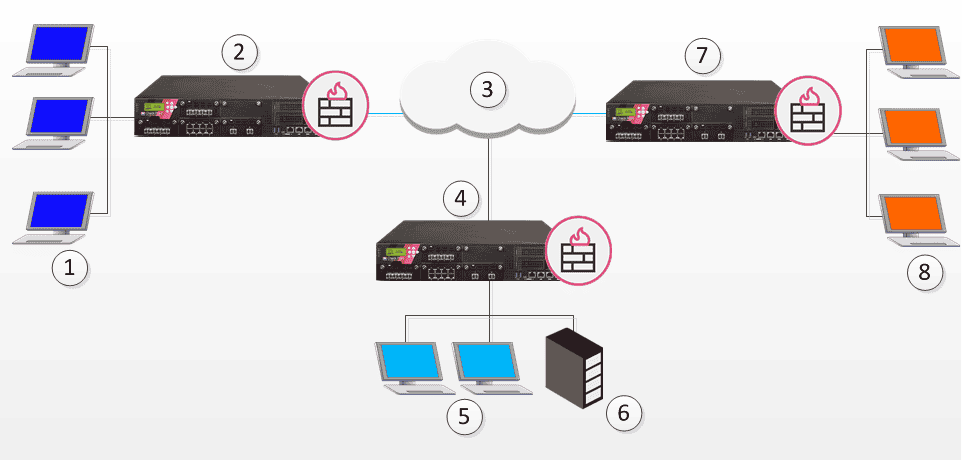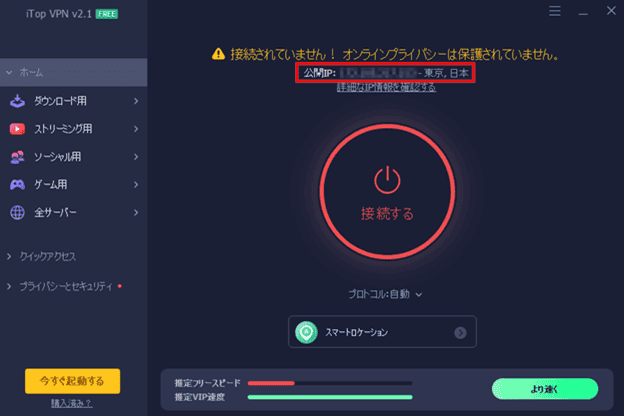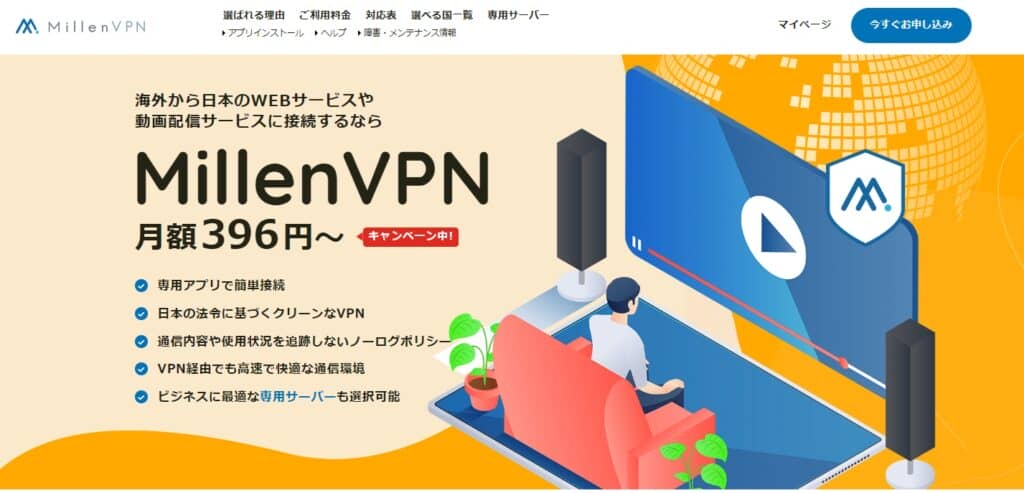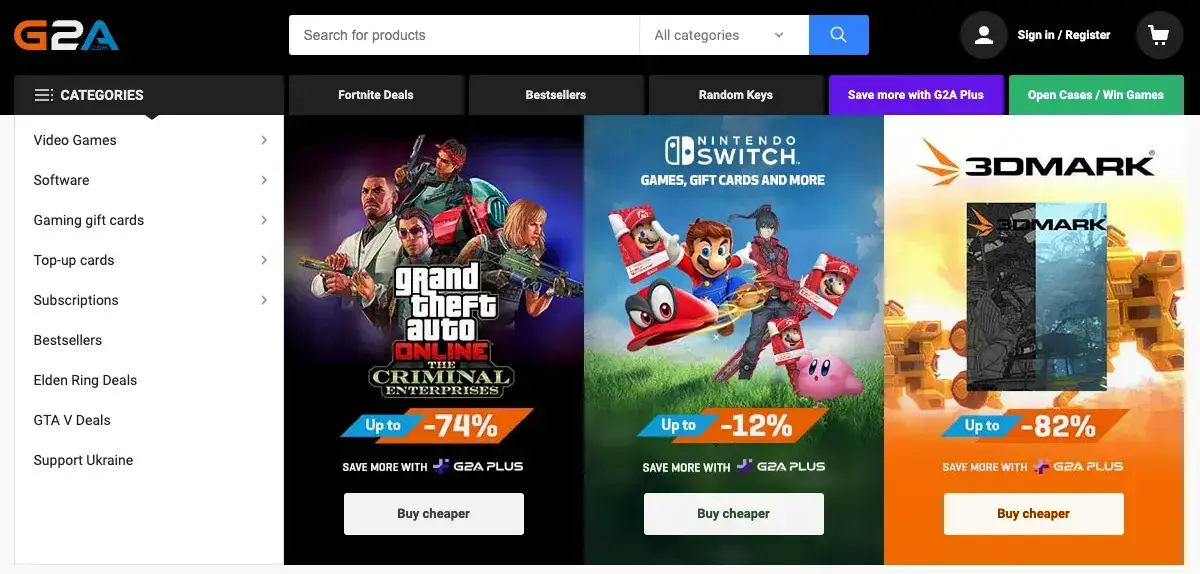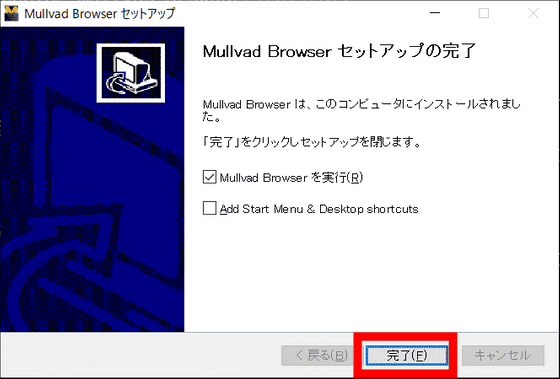結果は見つかりませんでした
その言葉を使ったものは見つかりませんでした。他の言葉で検索してみてください。

ZoomがWindowsファイアウォールブロックにより5003エラー発生
2024-11-23 2024.01.17 テレワークタクヤ 当ブログは、プロモーションが含まれます。 ZoomがWindowsファイアウォールブロックにより5003エラー発生 Zoomを利用するとき ミーティングで予期しないエラーが発生しました。エラーコード:5003 などのエラーメッセージ
テレワークタクヤ
当ブログは、プロモーションが含まれます。
ZoomがWindowsファイアウォールブロックにより5003エラー発生

Zoomを利用するとき
ミーティングで予期しないエラーが発生しました。エラーコード:5003
などのエラーメッセージが表示されて退出を促されるケースが報告されています。
これ is 搭載 は 、 Windows 11 / 10 / 8 / 7 など の パソコン に 標準 搭載 さ れ て いるWindows ファイアウォール また は プロキシが 原因 の 可能 性 is あり が あり ます 。
Windowsファイアウォールとは
まず は 、 Windows ファイアウォール に つい て 簡単 に おさらい し ましょう 。
Windowsファイアウォールとは、Windows XPから標準搭載されている「不正アクセス」や「サイバー攻撃」などを防ぐためのセキュリティシステムです。
具体 is なっ 的 に は 、 パソコン が インターネット を 通ずる て やり取り する データ を 監視 し て 、 不審 な データ と 判断 さ れる と 通信 が 遮断 さ れる 仕組み と なっ て い ます 。
Windows ファイアーウォール を 機能 し て いる こと で ウイルス 対策 ソフト が なく て も 最低 限 の セキュリティ 対策 is 施さ が 施す れ て い ます 。
しかし ながら 、 ファイアウォール の セキュリティ レベル が 強い すぎる あまり 、 悪意 の ない ソフト に 対する て も アクセス ブロック を 働く こと が あり ます 。
ZoomをWindowsファイアウォールの「例外」に追加する方法
もし 、 Zoom が Windows ファイアウォール に 引く かかる た こと に より エラー が 発生 し て いる なら 、 これ から 紹介 する 例外 設定 を 試す て み ましょう 。
まずは、Windowsメニューを開いてから「Windows システムツール」→「コントロールパネル」を開きます。
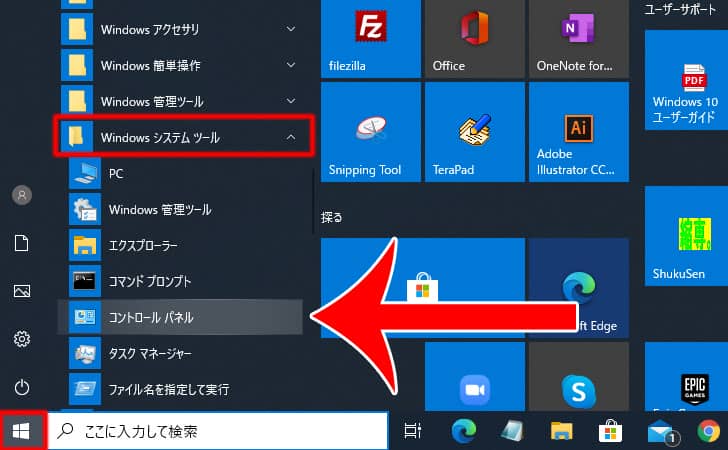
「システムとセキュリティ」をクリックします。
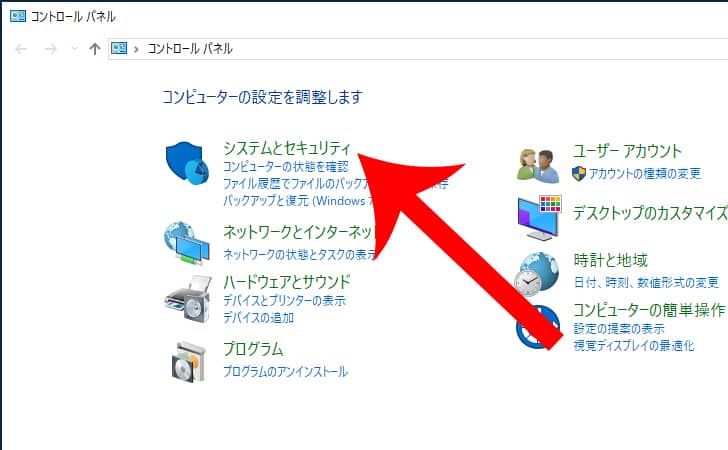
Windows Defender ファイアウォールの項目の「Windows ファイアウォールによるアプリケーションの許可」をクリックします。
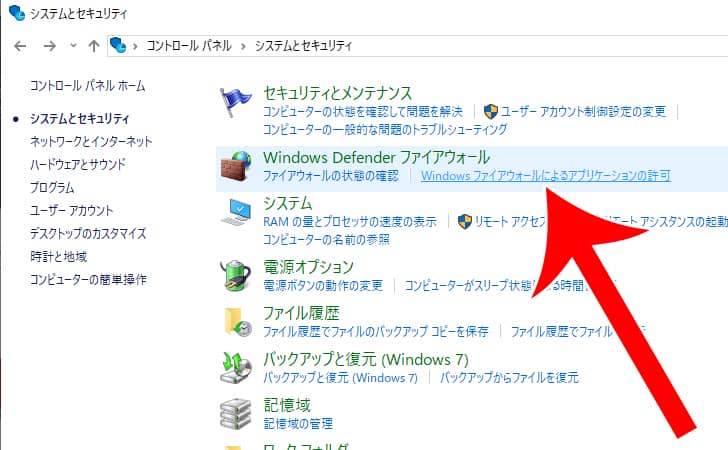
「設定の変更」をクリックします。
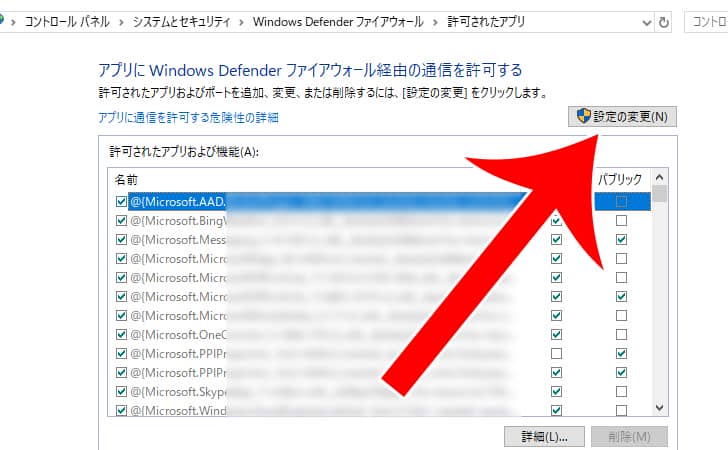
「別のアプリの許可」をクリックします。
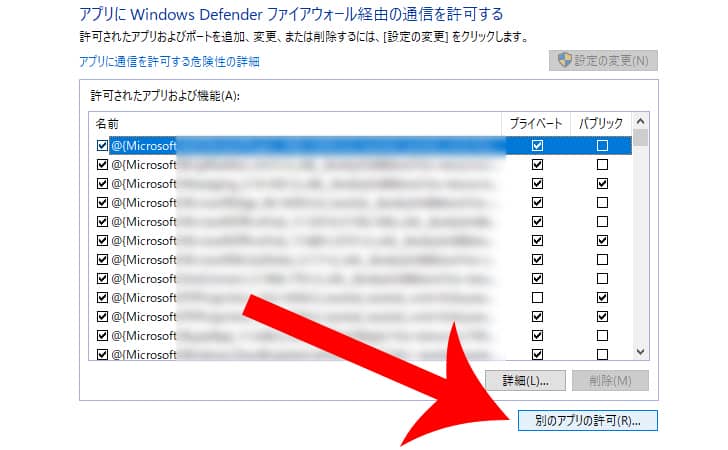
「参照」をクリックします。
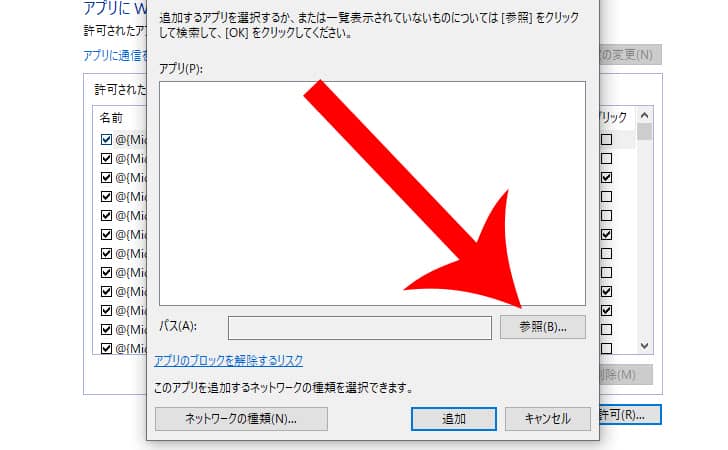
エクスプローラーが起動するので「Zoom.exe」を探します。
Windows ( c : ) を 選択 し て から 右上 の 検索 ボックス に 「 Zoom . exe 」 を 入力 する と 検索 結果 一覧 に 表示 さ れる の で クリック し ましょう 。
※ 検索 結果 が 表示 さ れる まで に は 時間 is かかり が かかる ます 。 なかなか 表示 さ れ ない 場合 は 、 Zoom アプリ を 右 クリック し て から 「 その 他 」 → 「 ファイル の 場所 を 開く 」 を 選択 する こと で ファイル の パス is 分かり が 分かる ます 。
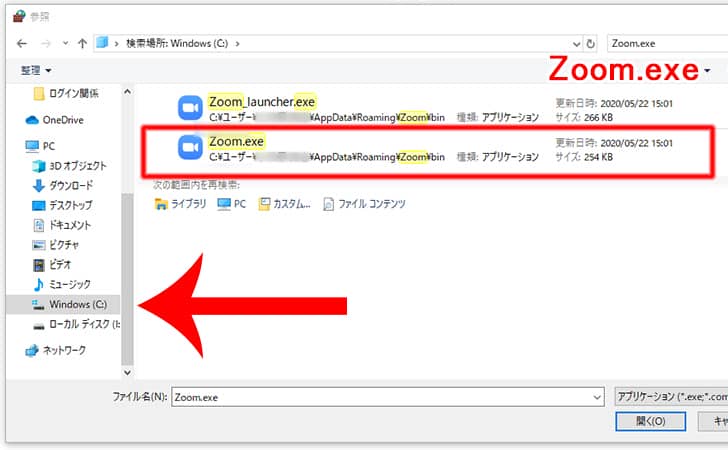
アプリに「Zoom Meetings」が表示されたら「追加」をクリックしましょう。
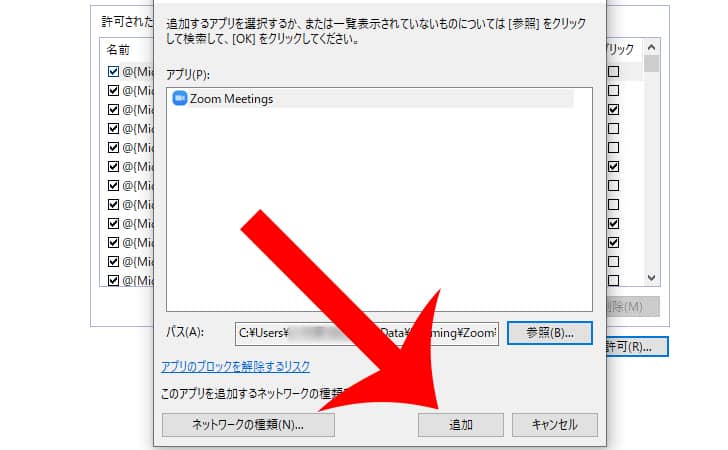
「 プライベート 」 と 「 パブリック 」 に チェック を 入れる て から 「 OK 」 を クリック すれ ば 、 Zoom の Windows ファイアウォール の 例外 設定 is 完了 は 完了 です 。
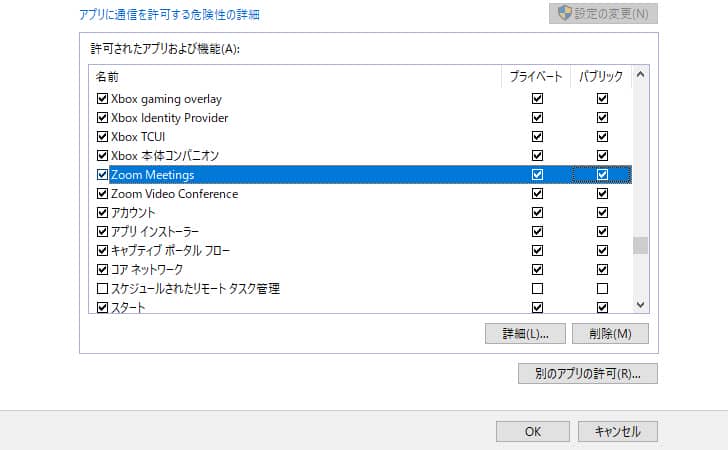
セキュリティ対策ソフトも見直そう
Windowsファイアウォールの例外設定でも引き続きエラーメッセージが表示される場合は、ウイルス対策ソフトによりブロックされている可能性もあります。
代表的なウイルス対策ソフトとしては、
- ウイルスバスター
- Norton
- ESET セキュリティ ソフト
- カスペルスキー
- McAfee(マカフィー)
- アバストインターネットセキュリティ
- ZEROスーパーセキュリティ
などがあります。
例えば、僕が長年利用している『ESET セキュリティ ソフト』の場合は、次の手順で「Zoom」の例外設定が可能です。
まずは、タスクバーから「ESET Internet Security」をクリックします。
ESET セキュリティ ソフトの設定画面が開きます。
左メニュー「設定」→「詳細設定」の順にクリックしましょう。
※ Zoom の エラー 原因 を 特定 する ため に 「 コンピュータ 保護 」 → 「 リアル タイム ファイル システム 保護 」 など を オフ に し て eset を 一時 的 に 無効 化 する 方法 is あり も あり ます 。
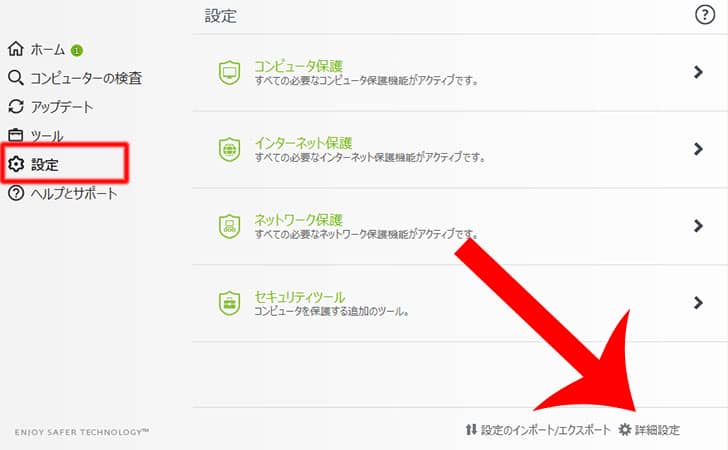
左メニュー「WEBとメール」から対象外のアプリケーションの「編集」をクリックします。
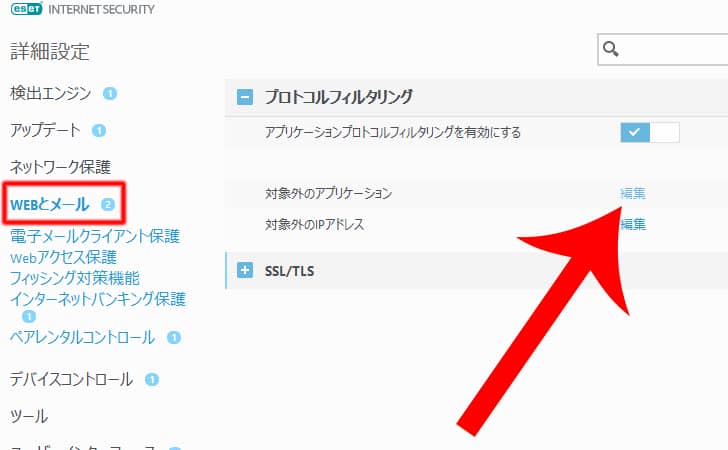
「追加」→「…」の順にクリックします。
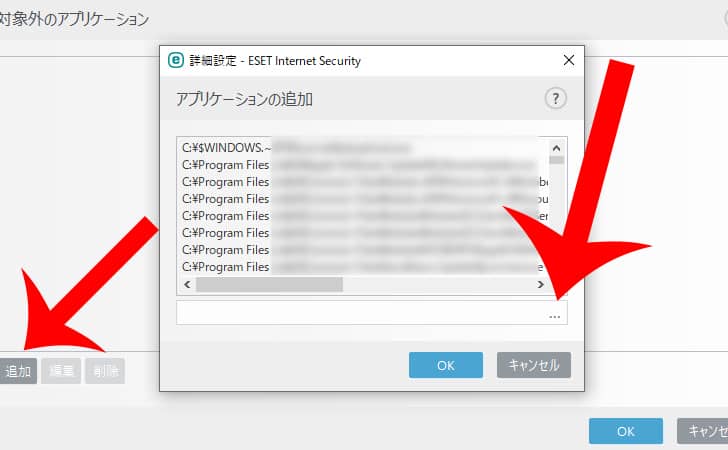
先ほど同様、エクスプローラーが起動するので「Zoom.exe」を探します。
Windows ( c : ) を 選択 し て から 右上 の 検索 ボックス に 「 Zoom . exe 」 を 入力 する と 検索 結果 一覧 に 表示 さ れる の で クリック し ましょう 。
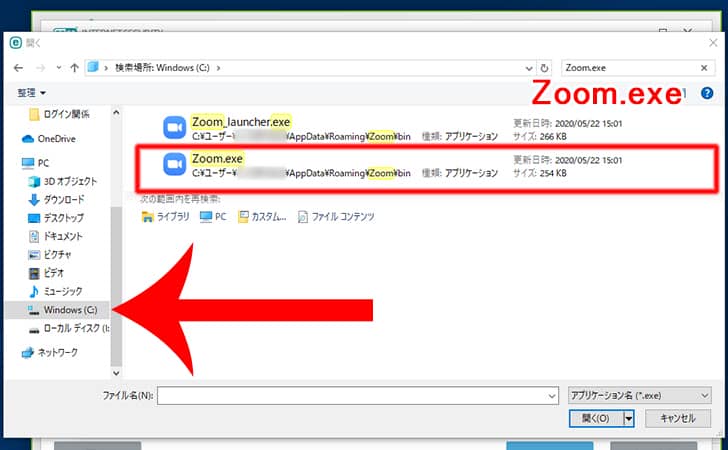
Zoom.exeが選択されていることを確認してから「OK」をクリックします。
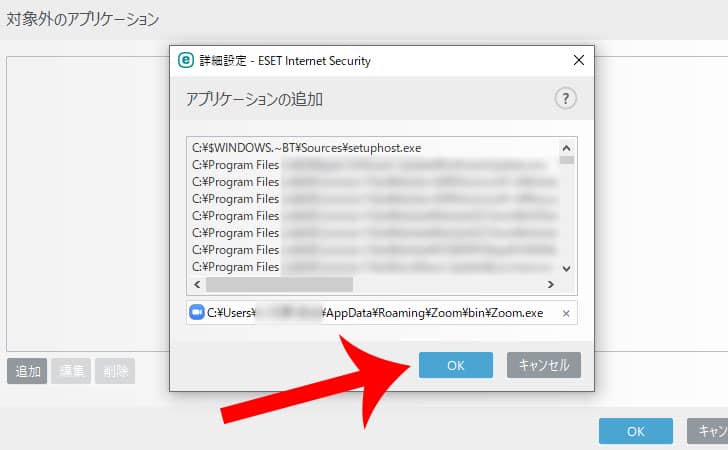
対象外のアプリケーションに「Zoom.exe」が追加されていることを確認してから「OK」をクリックしましょう。
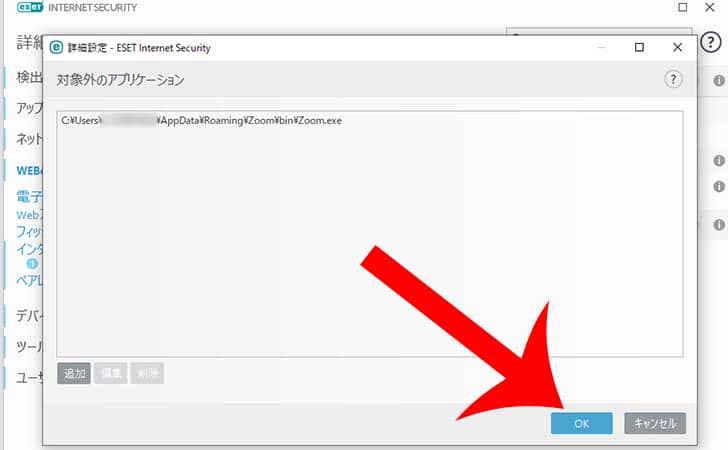
これでESET セキュリティ ソフトで「Zoom」が例外となりました。
もし、これまでESET セキュリティ ソフトが原因でZoomミーティング時にエラーメッセージが表示されていた場合は、正常に動作するようになるはずです。
Zoomのセキュリティ強化なら「VPN」で暗号化通信
Zoomは、豊富な機能を”完全無料”で使えることから企業でも採用されています。
しかしながら、2011年に設立された新興のWeb会議ツールであることからセキュリティ面については、メディアに度々指摘されてきた過去があります。
例えば、
- Zoomアプリが承諾を得ずにユーザーデータをFacebookに送信していた
- Zoomでは通信データを「エンドツーエンド暗号化」とうたっていたが厳密には違っていた
- Windowsのネットワーク認証情報が盗まれる可能性があった
などです。
上記については、現在ほぼ解決されている問題ですが、依然としてセキュリティ不安は拭いきれません。
そこ で Zoom の セキュリティ 対策 で 有効 と なる の が 、 大 企業 や 官公庁 で も 採用 さ れ て いるインターネット通信の暗号化技術「VPN」と なり ます 。
数 ある VPN サービス の 中 で も お すすめ is NordVPN が 、 世界 シェア No. 1 の nordvpn です 。
世界60カ国に6028台のVPNサーバーが置かれており、その中から一番快適なVPNサーバーを選択できます。
30 日間 以内 で あれ ば 申請 に より 全額 返金 で キャンセル できる 点 is メリット も メリット です 。
\最大69%割引+3ヶ月無料キャンペーン 実施 中 ! /
次 の 記事 で は 、 Zoom で も 使える VPN を 紹介 し て い ます 。